Windows10无法访问局域网电脑找不到网络路径
1、首先,确认网络是否通能不能PING通,打开运行窗口。
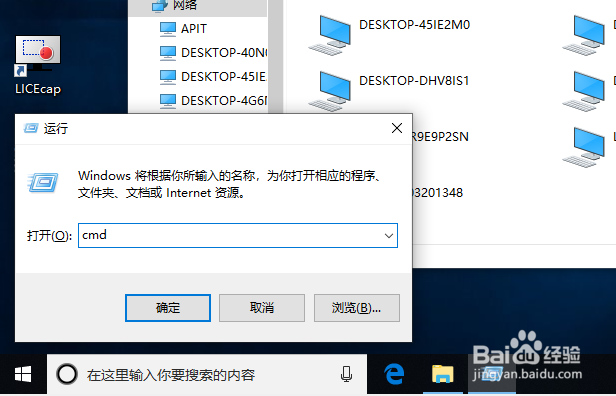
2、ping一下对方电脑的IP或电脑名,如果是通的那就可以进行下面的操作。

3、打开计算机里的网络,如果有提示文件共享已经关闭,点击提示栏。

4、选择“启用网络发现和文件共享”

5、右击打开“此电脑”的属性,查看工作组。
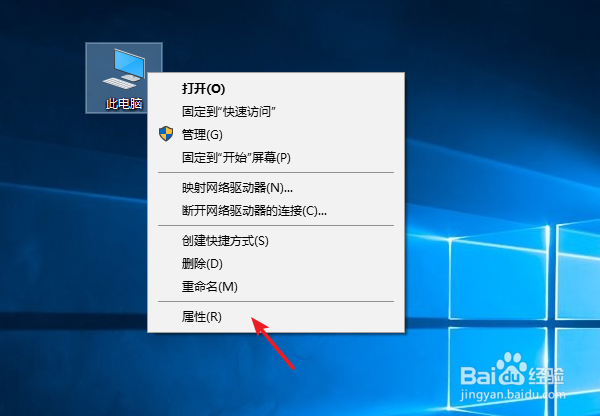
6、看一下工作组是否在同一个组内,如果不是修改成同一个工作组。

7、右击此电脑打开“管理”,在系统工具中点击进入“本地用户和组”

8、在用户中找到guest,如果是禁用状态就把它开启。

9、如果设置了共享的用户密码,可以尝试使用映射网络驱动器的方式来访问。

声明:本网站引用、摘录或转载内容仅供网站访问者交流或参考,不代表本站立场,如存在版权或非法内容,请联系站长删除,联系邮箱:site.kefu@qq.com。
阅读量:28
阅读量:84
阅读量:48
阅读量:39
阅读量:62